Иногда возникает необходимость составить список файлов (или папок) в определенной папке. Цели могут быть разные, к примеру, составление списка вашей коллекции фильмов или списка рабочих документов. Есть множество способов сделать это, как штатными средствами, так и с применением специальных программ.
Создание списка папок и файлов при помощи браузера
Это самый простой способ. Откройте нужную папку в проводнике и скопируйте ее путь. Далее, откройте браузер, к примеру, Chrome и вставьте скопированный путь в адресную строку, нажмите Enter.
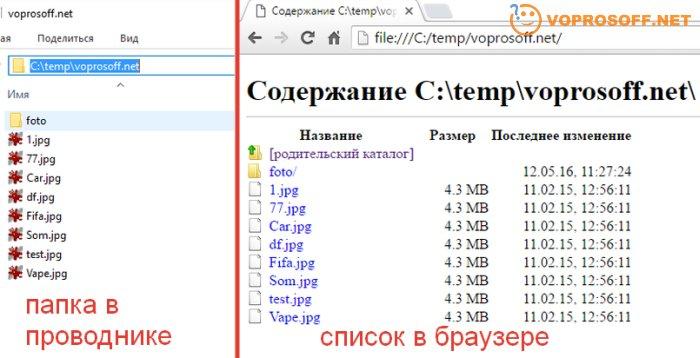
В окне браузера откроется содержимое выбранной вами папки. Выделите весь список, скопируйте и вставьте в Блокнот или Excel.
Создание списка папок и файлов при помощи командной строки
Откройте командную строку Windows и перейдите в нужную вам папку. Если вы не знаете, как открыть командную строку или как ей пользоваться – ознакомьтесь с нашей статьей «Командная строка Windows 10: Подробные инструкции». Далее нужно ввести команду dir > 1.txt.
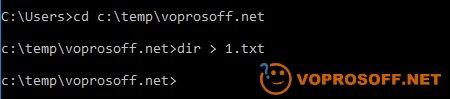
В результате в нужной вам папке будет создан файл 1.txt с нужным вам списком. Имя для файла со списком можно использовать любое, главное, чтобы у него было расширение .txt.
Создание списка папок и файлов при помощи специальной программы
Рекомендую воспользоваться отличной программой DirLister (можно скачать с нашего сайта, проверено на вирусы). Она очень простая и бесплатная. Из минусов – она не русифицирована, но это не помешает ей воспользоваться. Нужно выбрать папку для сканирования, место сохранения файла с результатом.

И все, нажимаем кнопку «Make List» и список готов.
Опционально доступны настройки, такие как:
- выбор типа файла со списком, к примеру, можно выбрать Excel или HTML
- внесение в список файлов только определенного формата
- включение в список скрытых файлов
Задавайте новые вопросы, мы с радостью вам поможем!